本記事では、シンガポール航空のWEBチェックインのやり方を解説します。
実際の画面コピーを見ながら説明しますので、初めての方でもきっとできると思います。
便利なWEBチェックインを活用して、快適に良い旅のスタートを切りましょう。
それでは順に見ていきます。
▼こちらはシンガポール旅行記、前編・後編です。


▼こちらは「旅行準備10選」。旅行中重宝するアイテムをご紹介しています。

WEBチェックインとは?
空港のカウンターではなく、事前にWEBサイト上でチェックイン(搭乗手続き)を行うこと。
開始時間は出発の72時間前や48時間前など、航空会社によって違いがあります。
終了時間は出発の24時間前というのが多いようです。
シンガポール航空の場合は、出発の48時間前から90分前までがWEBチェックイン可能な時間です。
このWEBチェックインには、以下のメリットがあります。
空港での待ち時間短縮

GWやシーズン繁忙期、空港カウンターは想像以上に混み合います。
余裕を持って到着したはずが、カウンター前にはすでに長蛇の列、なんてことも珍しくありません。
WEBチェックインを済ませておけば、受託荷物がない場合はそのまま保安検査・出国審査に向かうことができ、大幅に時間と労力を節約することができます。(モバイル搭乗券利用の場合)
受託荷物がある場合でも、航空会社によってはWEBチェックイン済専用のカウンターを設けているので、スムーズに手続きを進めることができます。
事前に座席を指定できる

WEBチェックインと同時に好きな座席(空きのあるシートの中で)を指定することができます。
サイトに表示される座席表から選ぶのですが、窓側・通路側・最前列の少し広い席などなど自分の好みに合わせて選択できるのがいいですね。
当日カウンターでの指定だと余った席になるので、自分の思い通りの席は確保できないことが多いでしょう。
座席指定、これも大きなメリットですね。
モバイル搭乗券を利用できる

モバイル搭乗券を利用できるのもメリットです。
電子データで搭乗券が発行されれば、カウンターで搭乗券を受け取る必要が無くなります。
受託手荷物がなければ、そのまま保安検査に向かうことができます。
※チェックイン時に旅券等の照合が必要な場合は、一度チェックインカウンター(自動チェックイン機)を経由する必要があります。
WEBチェックイン手順(シンガポール航空WEBサイト)
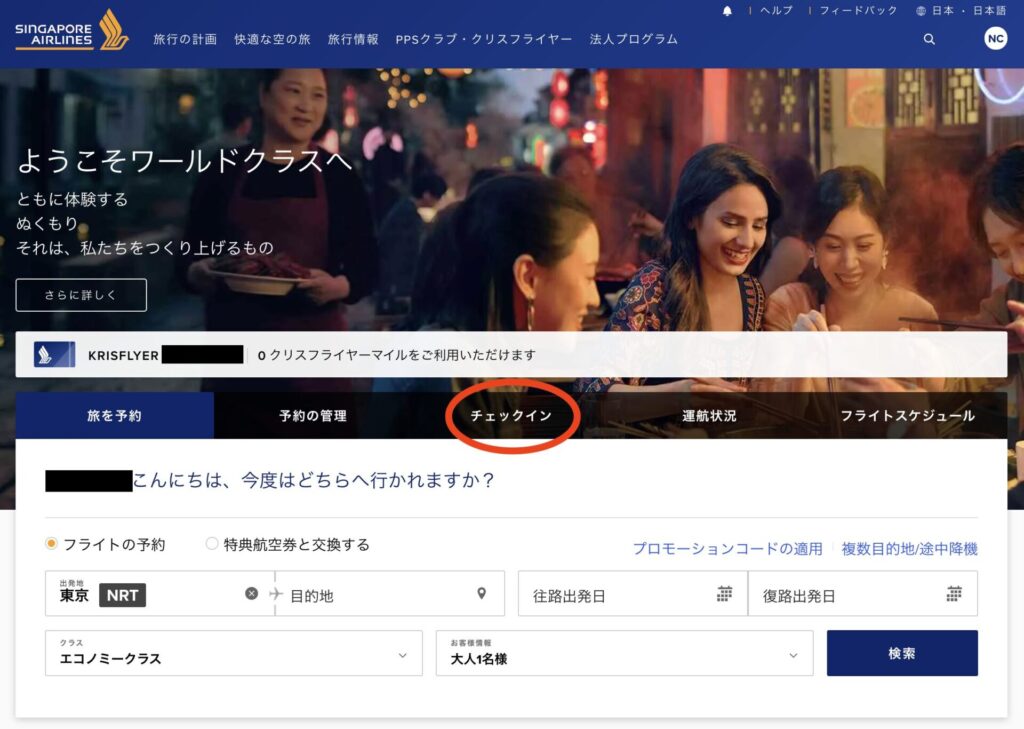
まずはシンガポール航空のWEBサイトに入り、チェックインに進みます。
※英語のままだと分かりづらいので、無理せずに適宜ブラウザの翻訳機能を利用しましょう。
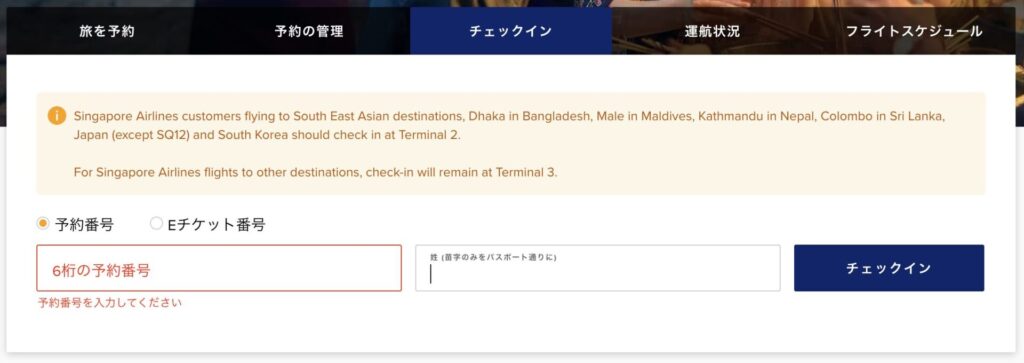
続きまして、予約番号かEチケット番号を入力。
パスポートの姓も入力します。
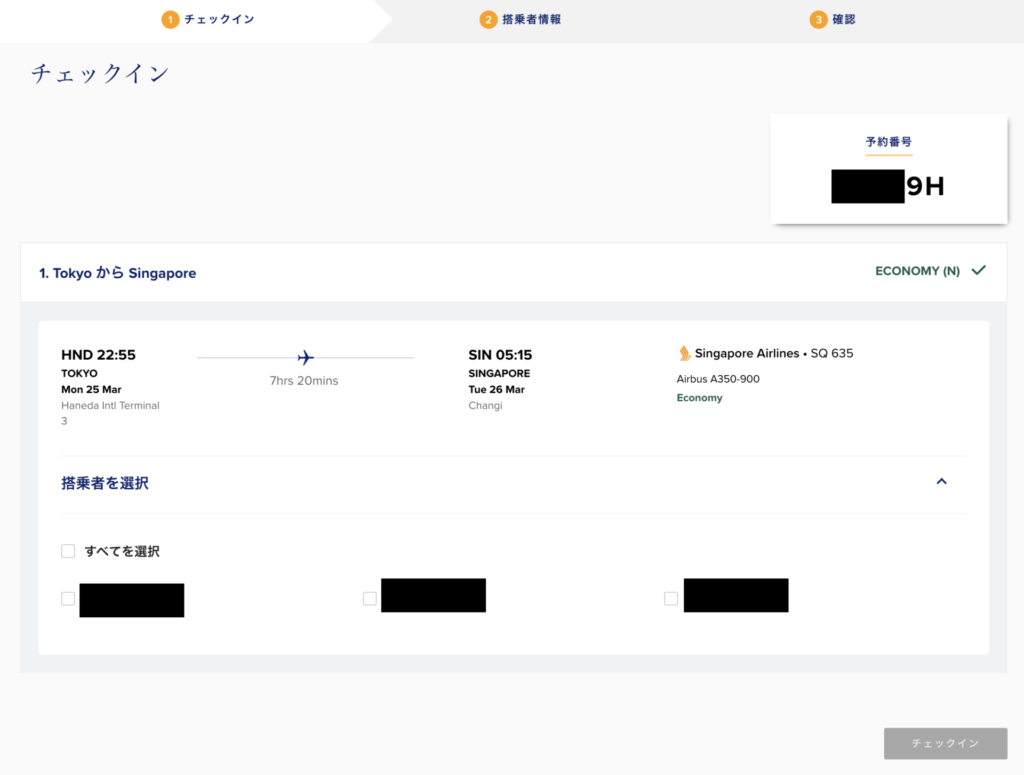
予約番号が右上に表示され、搭乗者の選択画面に移ります。
全員分まとめてチェックインできるので、「すべてを選択」で大丈夫です。
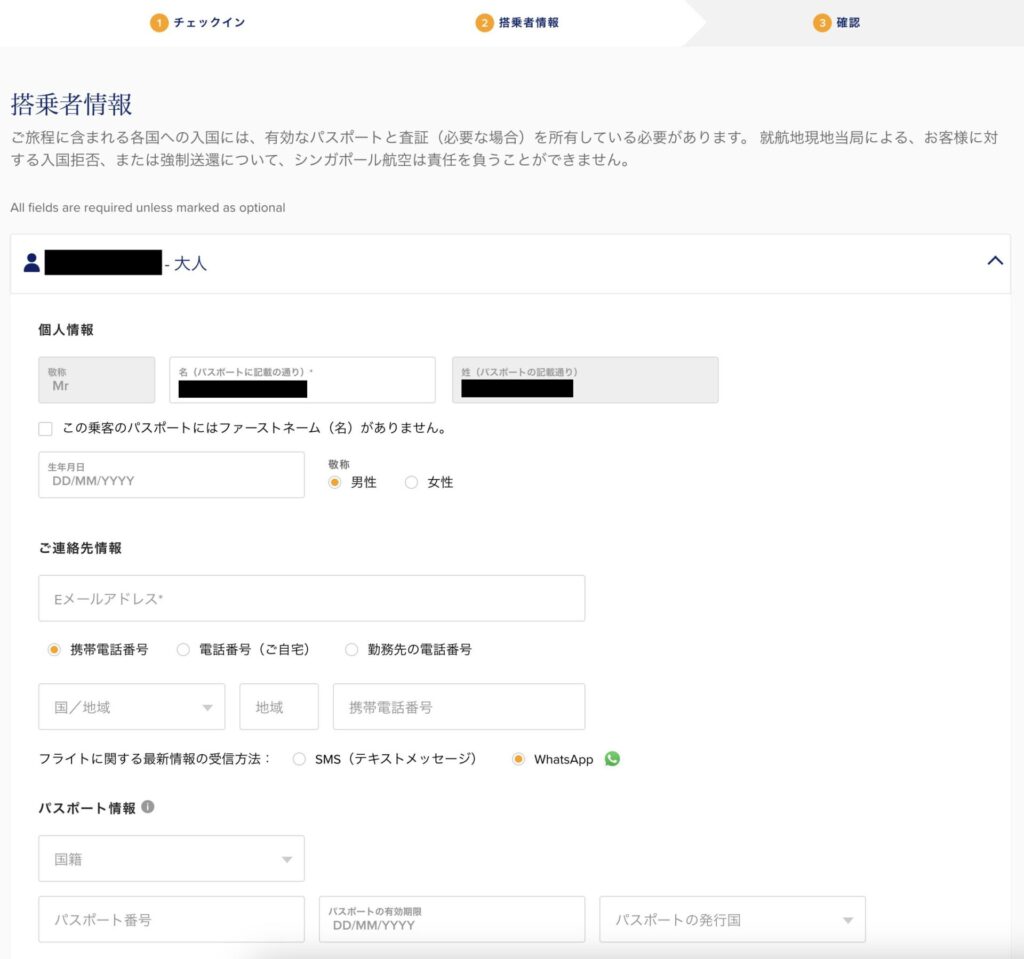
次に搭乗者情報を入力してきます。
全員分それぞれ入力します。
上から順番に入れていくだけなので、特に難しいことはありません。

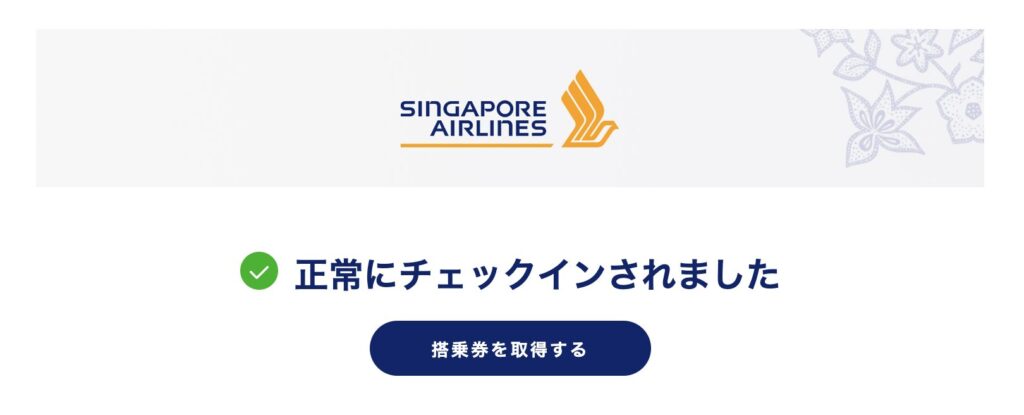
無事チェックインが完了です。
座席の事前指定
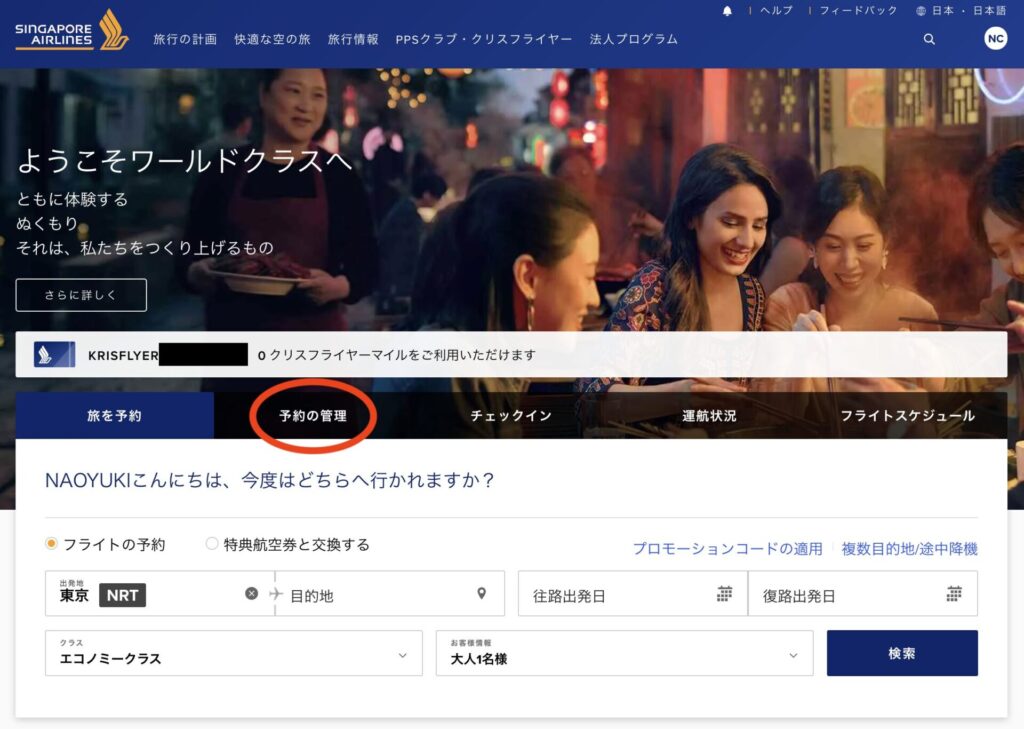
座席の指定は予約の管理から行えます。
(WEBチェックインの流れからそのまま行うこともできたかもしれません。)
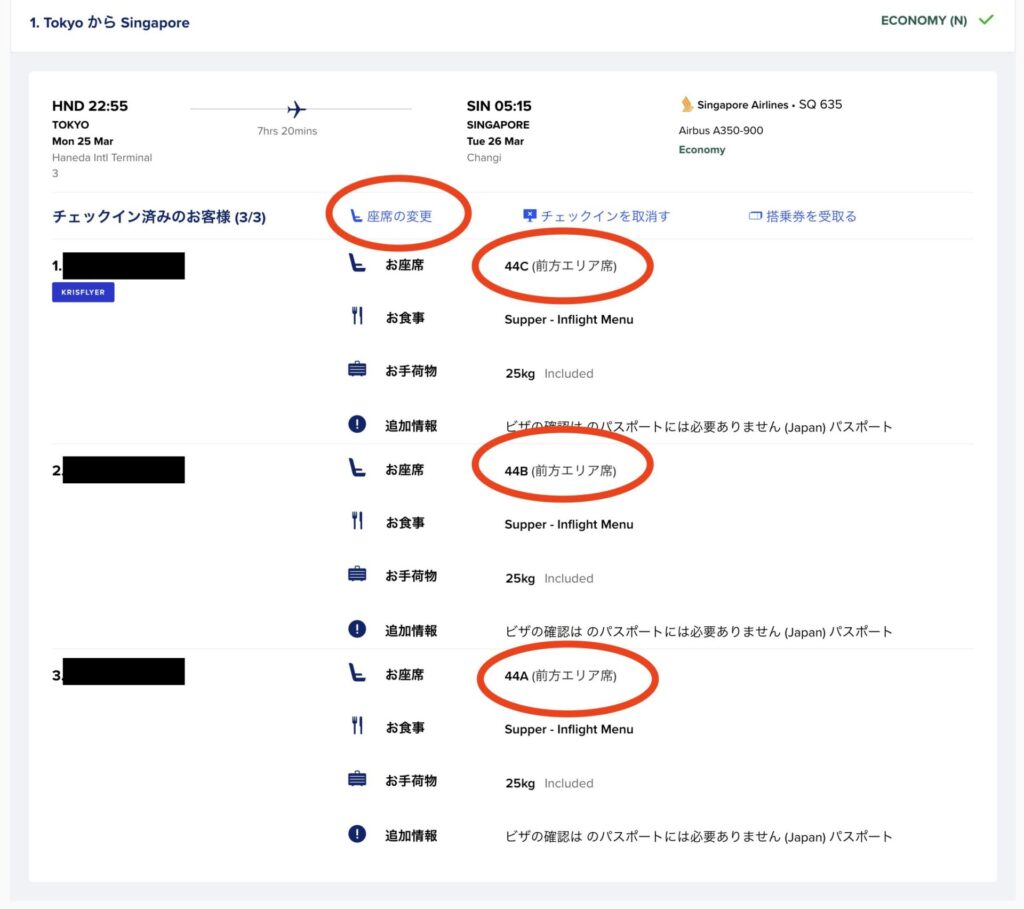
すでに指定後の画面を表示していますが、当初はお座席の欄は空欄です。
「座席の変更」をクリックしシートマップを表示させます。

このシートマップ上で空いている席を選択していきます。
私は44のA、B、Cという横並び3人の席を選択しました。
座席によっては有料の選択になります。
実際私も前方エリア席の選択だったので、日本円で3,500円程度負担し、カード決済しました。
最前列のストレッチシートは+8,950円となっていますが、すでに空席はありませんでした。
やはり快適なシートはすぐに埋まってしまいますね。
搭乗券の受け取り
最後にオンライン搭乗券を受け取ります。
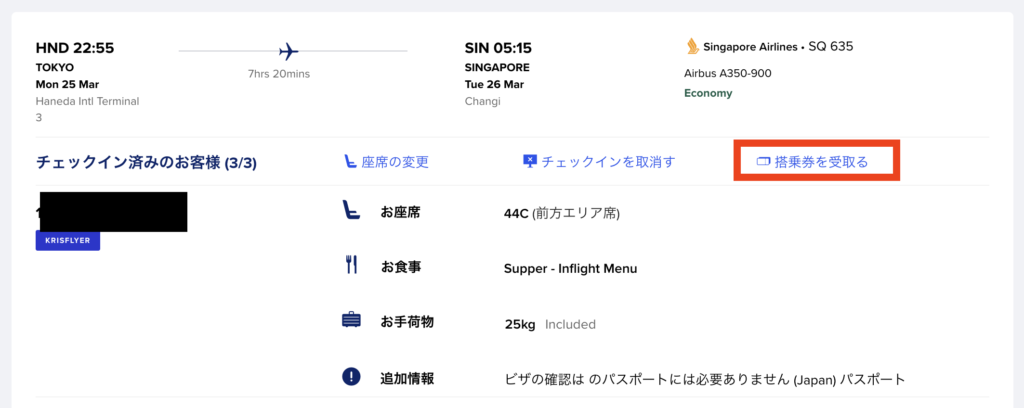
同じく予約の管理画面、右上「搭乗券を受取る」をクリックします。
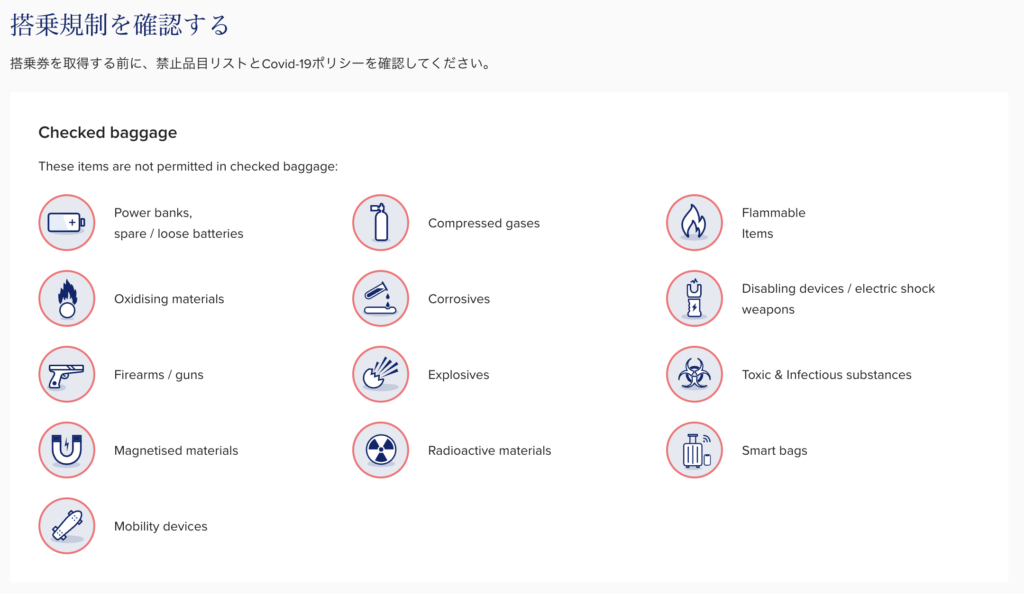
規制の確認画面が出ます。
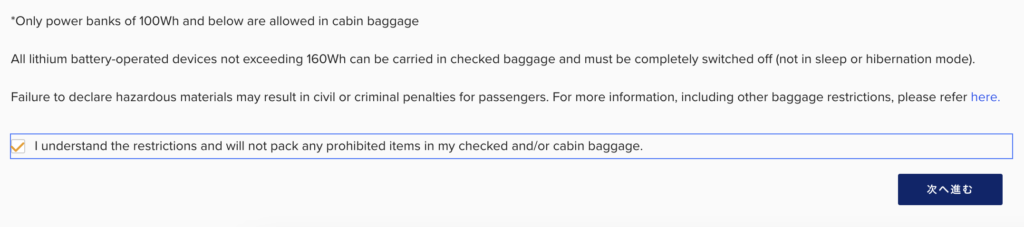
確認後、チェックマークを入れて次へ進む。
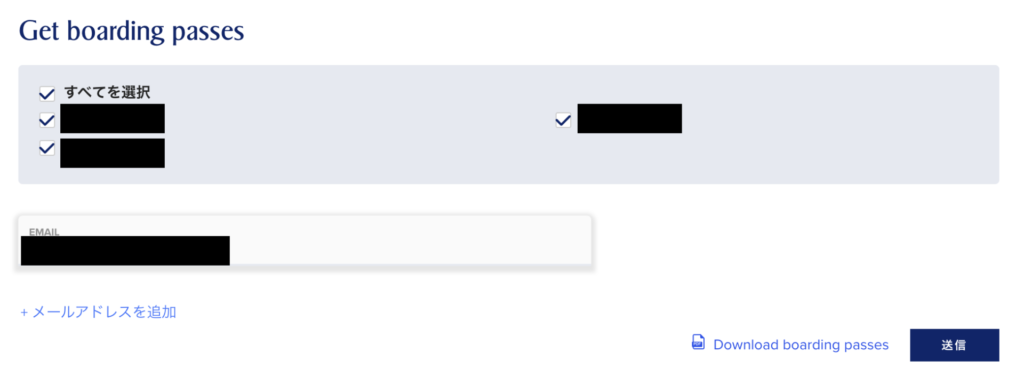
人数分チェックを入れて送信。
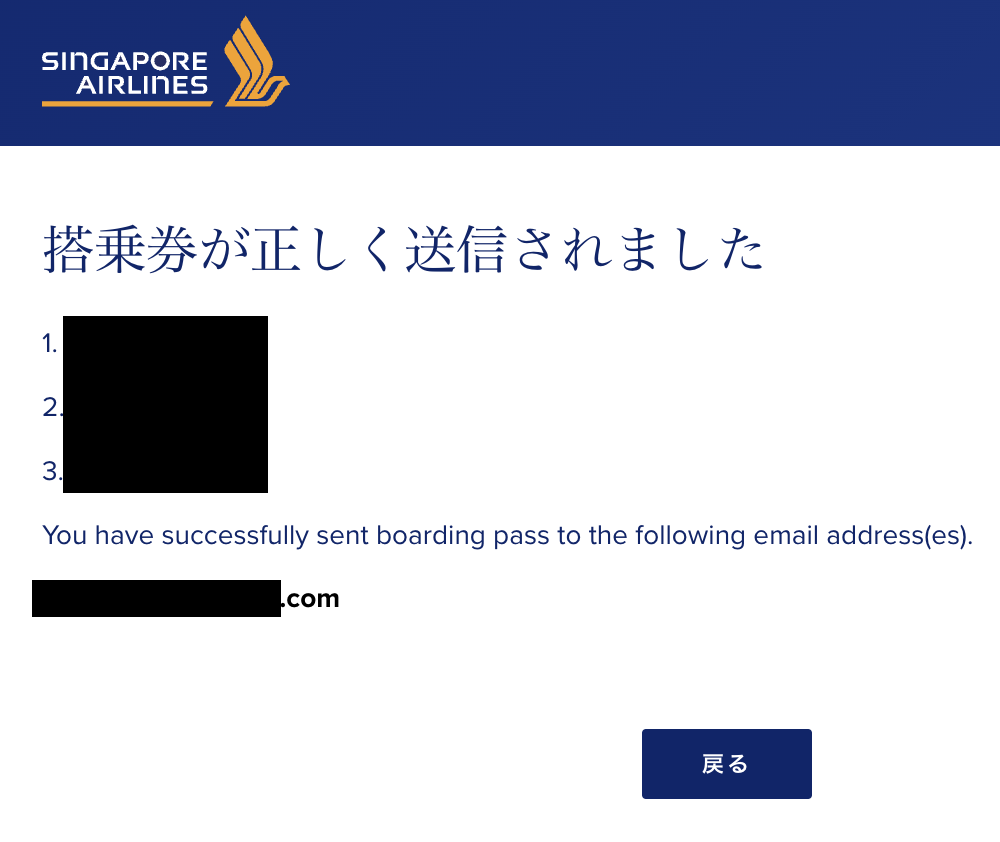
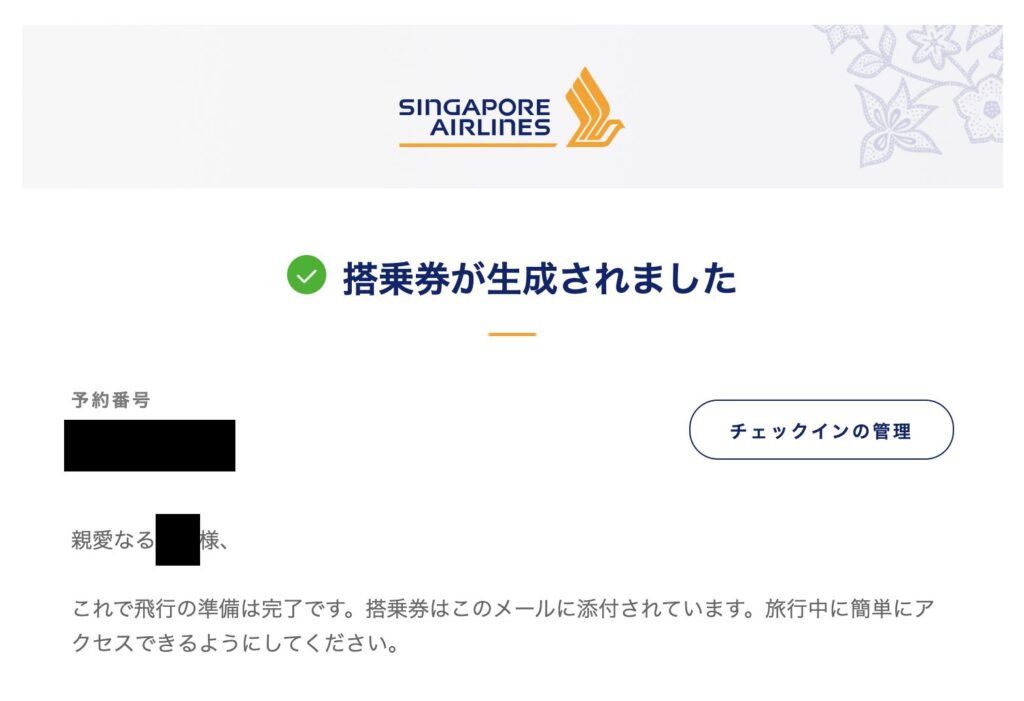
これで無事搭乗券が発行されました。
メールをチェックして、デジタル搭乗券を端末に保存しておきましょう。
まとめ
いかがでしたでしょうか。
流れに沿って進めてゆけば、簡単に処理できます。
これだけの手間で、空港での時間と労力をかなり節約することができるので、是非挑戦してみましょう。
一度やってみれば、意外と簡単だと実感できると思います。
初めてシンガポール航空のWEBチェックインをされる方の参考になれば嬉しいです。

▲こちらは高品質な空港ラウンジを無料で利用できる、「プライオリティパス」のお得な入手方法の記事です。楽天プレミアムカードの発行が最も経済的です。
羽田空港第3ターミナルでも「TIATラウンジ」という出国審査後のラウンジで使用できるので、是非利用しましょう。
搭乗時刻まで快適に過ごせます。

▲こちらはTIATラウンジの利用レポートです。
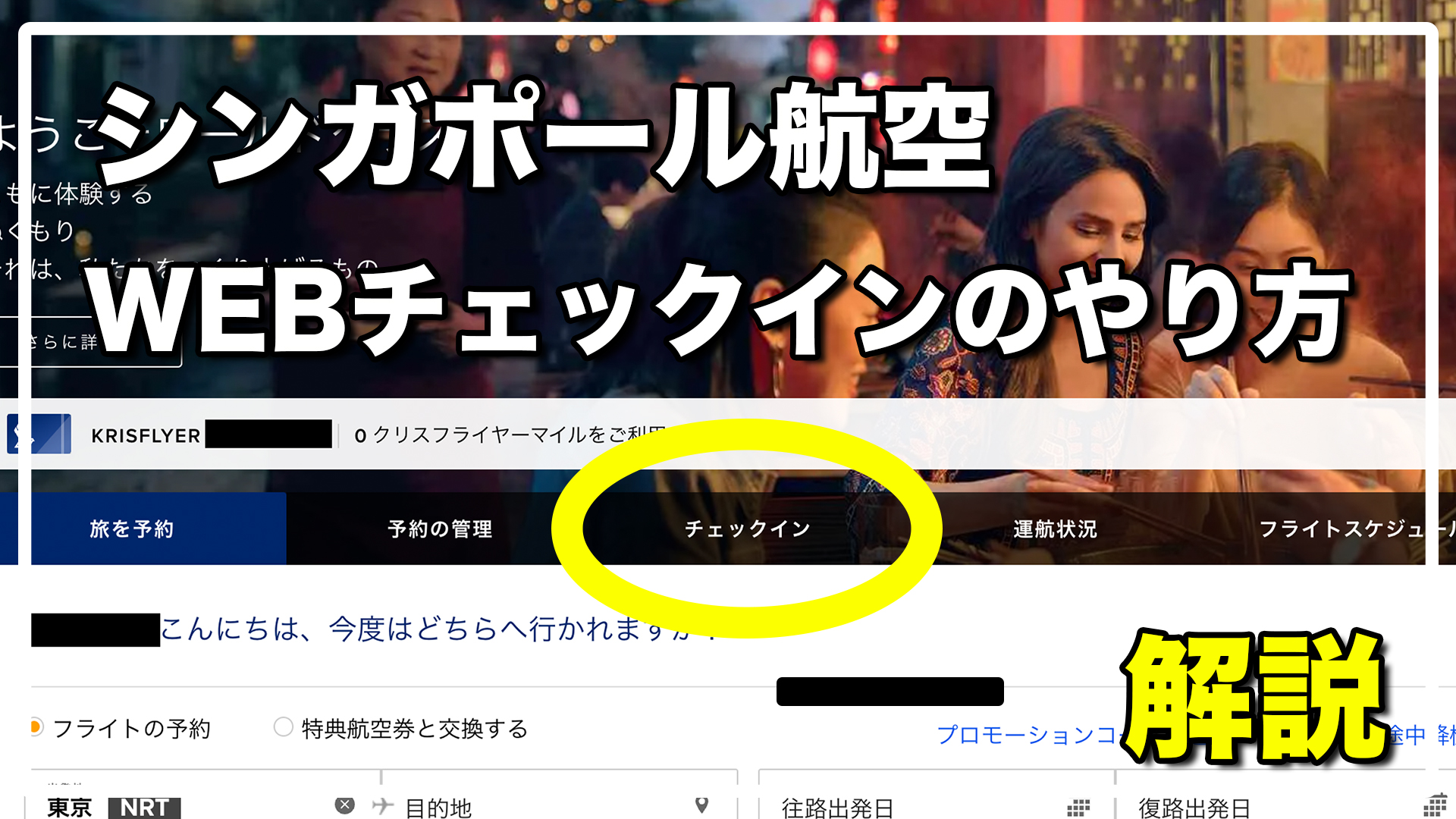


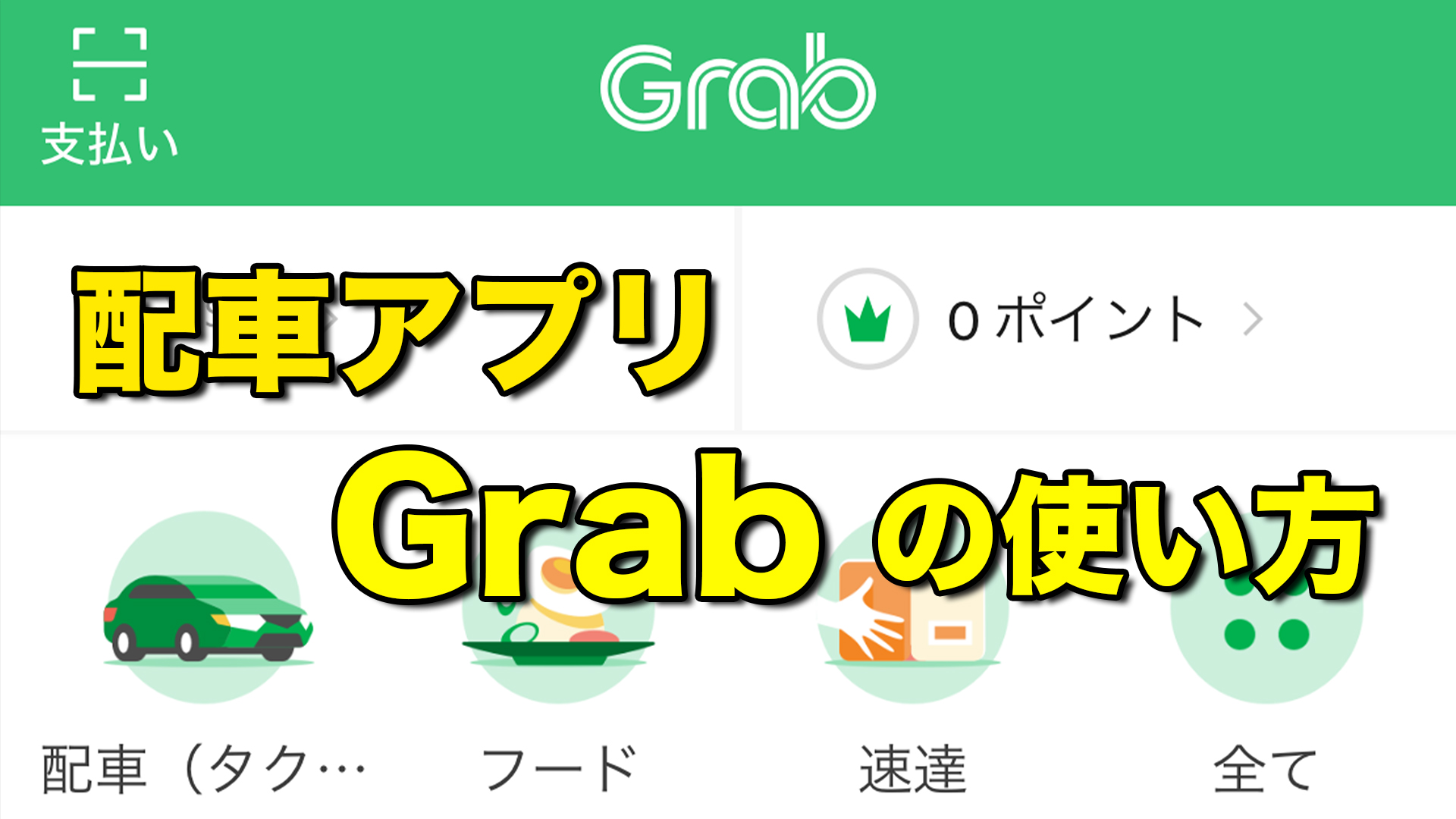
コメント